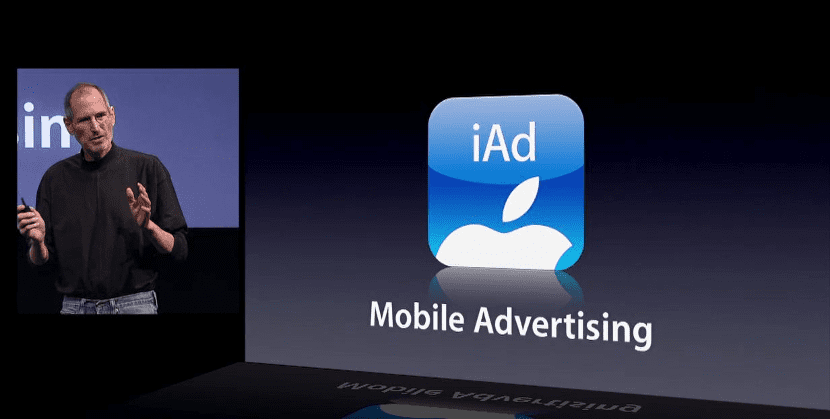
Para poder disfrutar de información o servicios en internet de forma completamente gratuita, debemos tener en cuenta que nadie trabaja por amor al arte y que la publicidad es el principal y en ocasiones el único sustento de muchas páginas y blogs que nos dedicamos a informar de forma gratuita. No solo hay que pagar a los editores como yo que nos dedicamos a escribir diariamente, sino que también hay que pagar los servidores donde se aloja la página web, el espacio de almacenamiento contratado… Por eso siempre que hablamos de bloqueadores de publicidad, hay que tener en cuenta este tipo de aspectos. Sin la publicidad no sería posible mantener este tipo de servicios.
Dejando de lado la cuestión de la publicidad, cuando solemos navegar por internet, solemos tener siempre activada la localización de nuestro dispositivo de forma nativa, ahora que el consumo del mismo se ha reducido considerablemente y no es necesario desactivarlo continuamente al igual que el bluetooth y el Wi-Fi.
Al tener activada la localización mientras navegamos, cuando visitamos algunas páginas web, podemos observar como la publicidad que se muestra tiene en cuenta nuestra ubicación. Utilizar la ubicación en los anuncios es una forma sencilla para las pequeñas empresas locales de ofrecer sus servicios a través de la plataforma de Google, de forma limitada geográficamente para que el dinero invertido en publicidad puede llegar a ser rentable. Afortunadamente podemos desactivar este tipo de publicidad para que la publicidad orientada según nuestra localización no se muestre.
Desactivar los anuncios basados en nuestra localización
- En primer lugar nos dirigimos hasta Ajustes.
- Dentro de Ajustes, buscamos la opción Privacidad.
- Ahora nos dirigimos hasta Localización, la primera opción disponible dentro del menú Privacidad.
- Ahora debemos dirigirnos hasta el final del menú y pulsamos sobre Servicios del sistema.
- Dentro de Servicios del sistema, buscamos laopción iAds según la ubicación y desmarcamos la pestaña.
